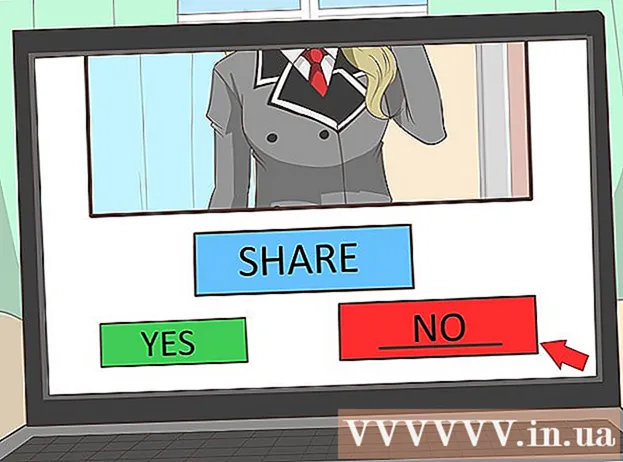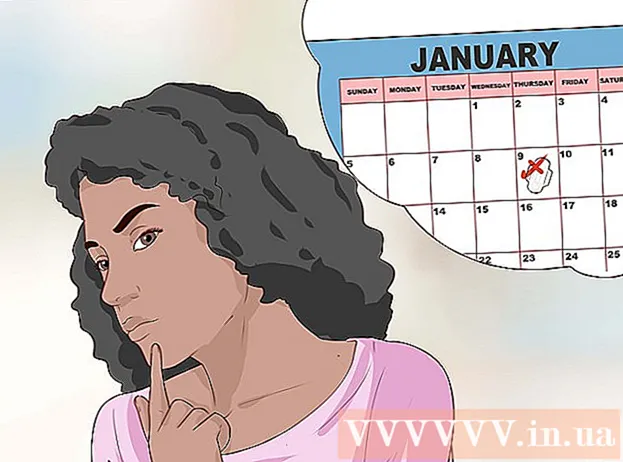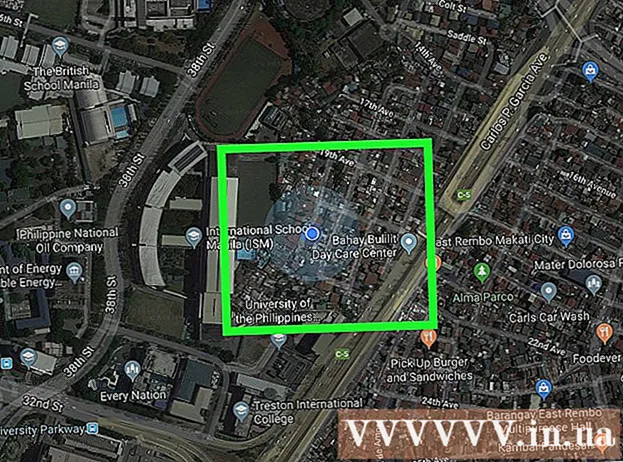Autor:
Monica Porter
Data De Criação:
16 Marchar 2021
Data De Atualização:
1 Julho 2024

Contente
Este artigo o orientará sobre como alterar seu nome de exibição do Facebook para uma palavra ou palavra. Se você não mora na Indonésia, precisará usar uma rede VPN para ter permissão para usar o endereço IP da Indonésia.
Passos
Parte 1 de 3: mude seu idioma para o idioma indonésio
Abra o Facebook usando um navegador da web. Você pode usar qualquer navegador da web em seu computador para fazer essa alteração, como Firefox ou Safari. Se você ainda não estiver conectado à sua conta, digite seu nome de usuário e senha para seguir imediatamente as próximas etapas.
- Se você não tiver um serviço VPN que permita usar seu endereço IP da Indonésia, selecione um antes de continuar. O ZenVPN é uma opção gratuita com um processo de registro rápido.

Clique no ícone de seta para baixo. Está no canto superior direito do Facebook, próximo ao ponto de interrogação (?).
Clique em selecionar Configuração (Configurações). Este item está próximo à parte inferior da barra de menu.

Clique em selecionar Língua (Língua). Este item está no meio da coluna esquerda.
Clique em selecionar Editar (Editar) ao lado de "Em qual idioma você deseja usar o Facebook?""Esta é a primeira opção que exibe" Editar "na tela principal.

Escolher Bahasa Indonésia no menu suspenso.
Clique em selecionar Salvar alterações (Salvar alterações). Não feche esta janela ainda, pois você precisará dela em instantes. propaganda
Parte 2 de 3: Renomear exibição
Altere o endereço IP para o endereço IP indonésio. Você pode fazer isso nas configurações de VPN (configurações de VPN).
Abra as configurações do Facebook. Esta é a guia do navegador que você está usando.
Clique Hum hum. Está no canto superior esquerdo do Facebook. Procure o ícone de duas engrenagens.
Clique em selecionar Sunting ao lado de “Nama."Esta é a primeira exibição do item" Sunting "na parte superior da tela principal. Isso permitirá que você edite seu nome de exibição.
Digite o nome da conta que deseja usar na caixa “Depan”. É a primeira caixa da página.
Exclua o nome na caixa "Belakang". Esta é a terceira caixa onde você geralmente vê seu sobrenome.
- Se o nome também aparecer na caixa “Tengah”, exclua-o.
pressione Tinjau Perubahan. Este botão verde está abaixo do seu nome. Uma janela de confirmação aparecerá.
Digite sua senha na caixa “areia Kata”.
Clique Simpan Perubahan. É um botão azul no canto inferior direito da janela. Isso salvará seu novo nome de uma palavra. propaganda
Parte 3 de 3: altere o idioma de volta ao padrão
pressione Bahasa. Este item está no meio da coluna esquerda.
pressione Sunting ao lado da caixa “Nama.”
Selecione o idioma desejado no menu suspenso.
Clique Simpan Perubahan. A conta do Facebook está atualmente instalada em seu idioma padrão. propaganda